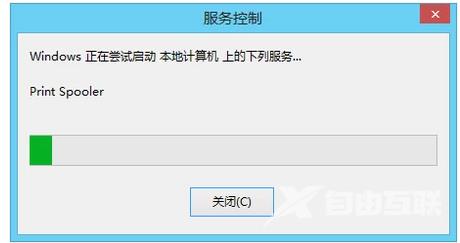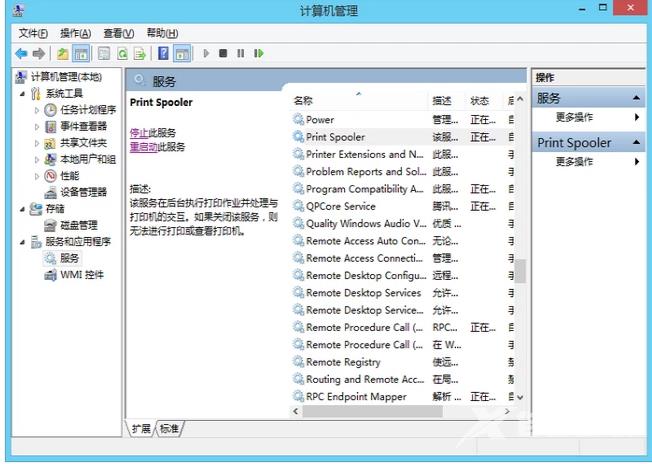我们在日常工作过程照片中经常会使用到打印机,有小伙伴在使用Win8的时候想要在后台运行打印机程序却不知道该怎么操作,下面小编就给大家详细介绍一下Win8在后台运行打印机程序
我们在日常工作过程照片中经常会使用到打印机,有小伙伴在使用Win8的时候想要在后台运行打印机程序却不知道该怎么操作,下面小编就给大家详细介绍一下Win8在后台运行打印机程序的方法,感兴趣的小伙伴快来和小编一起看一看吧。
Win8在后台运行打印机程序的方法:
1、右击桌面上的"这台电脑",选择菜单选项中的"管理"打开。
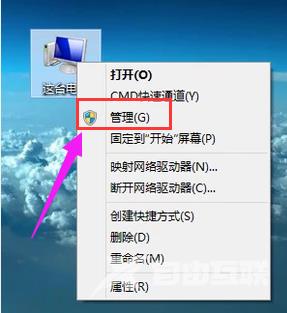
2、在打开的新界面中,点击左侧"服务和应用程序"中的"服务"选项。
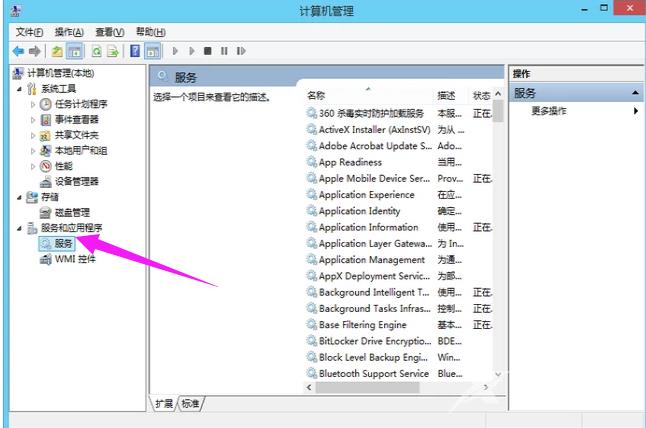
3、找到右侧中的"print spooler"双击打开。
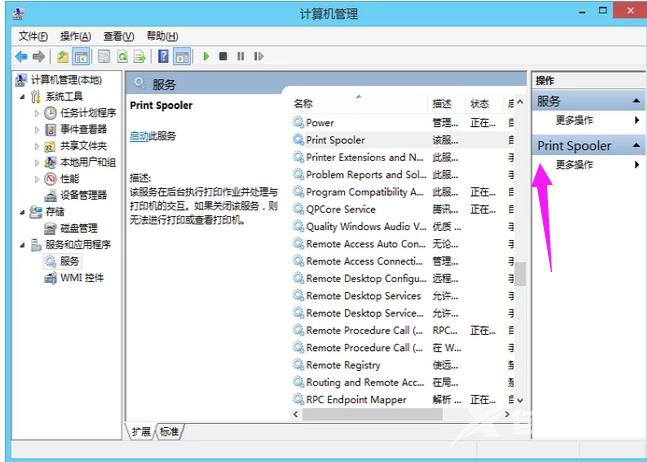
4、等待片刻,等待服务启动完成就可以了。